Bật hoặc tắt JavaScript trong Safari cho iPhone và iPad

Hướng dẫn đầy đủ về cách bật hoặc tắt JavaScript trong trình duyệt web Safari cho Apple iPhone và iPad. Tìm hiểu cách cải thiện trải nghiệm duyệt web của bạn.
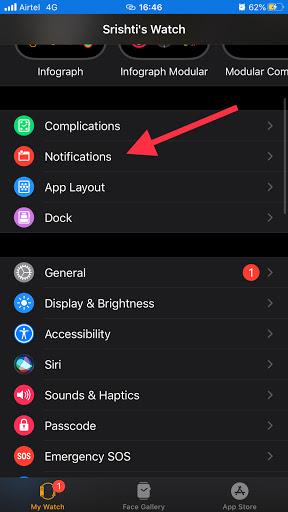
Apple Watch chắc chắn là một trong những tiện ích tốt nhất của thế kỷ 21 mà người ta có thể có. Nó bao gồm một loạt các tính năng, được cung cấp riêng bởi các đồng hồ thông minh hoặc dây đeo khác. Hầu hết các dây đeo thông minh được thiết kế để trở thành thiết bị theo dõi thể dục, liên tục theo dõi các bước bạn đi bộ hoặc chạy và thậm chí ghi lại các kiểu ngủ của bạn với nhịp tim. Những người khác chỉ cho phép bạn thực hiện cuộc gọi và kiểm tra thông báo.
Tuy nhiên, Apple luôn dẫn đầu thế giới về công nghệ và Apple Watch cũng không phải là ngoại lệ với hàng loạt sản phẩm đáng kinh ngạc của mình. Nhưng với các thiết bị mới hơn, có nhiều công nghệ và thông báo hiện đại hơn. Và một trong những biểu tượng cần thiết nhưng dễ gây khó chịu là thông báo chấm đỏ của Apple Watch.
Cũng nên đọc: Làm thế nào để Khởi động lại hoặc Đặt lại Apple Watch của bạn?
Vậy tại sao Apple Watch của tôi lại hiển thị thông báo chấm đỏ?
Hình ảnh lịch sự: Apple
Dấu chấm màu đỏ trên Apple Watch là thông báo cho người dùng biết rằng có một số thông báo chưa đọc khác mà người dùng phải tham gia. Bất kỳ thông tin nào không được đọc hoặc phản hồi đều thuộc loại này. Nó cũng bao gồm những thông báo đã bị loại bỏ một cách mơ hồ trên Apple Watch của bạn. Dấu chấm màu đỏ xuất hiện phía trên mốc 12 trên đồng hồ cho biết rằng bạn cần chú ý để đọc các thông báo đang chờ xử lý.
Cũng nên đọc: Làm thế nào để tìm Apple Watch bị mất của bạn?
Tôi có thể xóa thông báo chấm đỏ của Apple Watch mãi mãi không?
Mặc dù tôi không khuyên bạn nên vô hiệu hóa chấm đỏ trên Apple Watch, nhưng nếu nó có vẻ quá khó chịu thì có lẽ bạn nên loại bỏ nó. Đây là một nhiệm vụ dễ dàng và hãy làm theo các bước sau được đề cập bên dưới:
Bước 1 . Mở ứng dụng Đồng hồ trên iPhone của bạn.

Bước 2. Chạm vào Thông báo để truy cập các tùy chọn.

Bước 3 . Bây giờ, hãy tắt Thông báo bằng cách trượt nút bật tắt bên cạnh Chỉ báo thông báo, về phía bên trái.
Thao tác này sẽ tắt chấm đỏ trên mặt Apple Watch ngay cả khi bạn có thông báo chưa đọc. Để bật Chỉ báo thông báo, hãy làm theo các bước tương tự và xoay công tắc chuyển đổi về phía bên phải để bật.
Cũng nên đọc: Làm thế nào để quản lý thông báo trên Apple Watch?
Tôi vẫn có thể xem thông báo sau khi tắt thông báo chấm đỏ của Apple Watch không?

Hình ảnh lịch sự: Apple
Ngay cả khi bạn đã tắt chấm đỏ trên Apple Watch, bạn vẫn có thể truy cập vào trung tâm thông báo trên Apple watch của mình. Tắt chấm đỏ trên Apple Watch Face có nghĩa là bạn sẽ không được thông báo về các thông báo sắp đến, nhưng chúng sẽ vẫn tiếp tục đến. Ngoài ra còn có một lợi thế bổ sung là xem các thông báo trong Apple Watch OS 6 so với các phiên bản trước của nó.
Thông thường, Apple Watch cho phép người dùng vuốt từ trên xuống trên Watchface và xem các thông báo trong trung tâm thông báo. Nhưng nếu bạn đã nâng cấp lên Watch OS 6 và đang sử dụng một ứng dụng trên đồng hồ của mình, bạn không cần phải thoát khỏi ứng dụng hiện tại. Chỉ cần giữ ở cạnh trên của màn hình Apple watch và đợi một tay cầm bật ra. Sau đó, kéo tay cầm đó xuống dưới và bạn sẽ có thể nhìn thấy trung tâm thông báo trên mặt đồng hồ Apple Watch của mình. Các bước tương tự có thể được lặp lại nếu bạn muốn truy cập Trung tâm điều khiển, thay vào đó.
Cũng đọc: Cách hủy ghép nối và đặt lại Apple Watch
Bạn đã loại bỏ các thông báo chấm đỏ của Apple Watch chưa?
Dấu chấm đỏ trên Apple Watch là một công cụ cần thiết được Apple đặt cẩn thận để thông báo cho người dùng về những thông báo không cần giám sát. Nhưng xem xét một người dùng iPhone trung bình với tất cả các ứng dụng truyền thông xã hội xung quanh, có vẻ như chấm đỏ sẽ là một tính năng vĩnh viễn trên mặt Apple Watch của bạn. Trong trường hợp đó, cách khôn ngoan là nên loại bỏ nó trừ khi bạn quá bận tâm đến nó.
Theo dõi chúng tôi trên mạng xã hội - Facebook và YouTube . Đối với bất kỳ thắc mắc hoặc đề xuất nào, vui lòng cho chúng tôi biết trong phần bình luận bên dưới. Chúng tôi rất muốn liên hệ lại với bạn để đưa ra giải pháp. Chúng tôi đăng thường xuyên về các mẹo và thủ thuật cùng với các giải pháp cho các vấn đề phổ biến liên quan đến công nghệ. Đăng ký bản tin của chúng tôi để cập nhật thường xuyên về thế giới công nghệ.
Đề xuất Đọc về các chủ đề của Apple Watch:
Hướng dẫn đầy đủ về cách bật hoặc tắt JavaScript trong trình duyệt web Safari cho Apple iPhone và iPad. Tìm hiểu cách cải thiện trải nghiệm duyệt web của bạn.
Tìm hiểu cách tùy chỉnh chế độ StandBy trên màn hình khóa của iPhone trong iOS 17. Dễ dàng chỉnh sửa và sắp xếp lại các thành phần để tạo trang tổng quan được cá nhân hóa.
Làm cho việc đọc dễ dàng hơn trên Safari và tăng kích thước; heres như thế nào.
Nếu Dropbox không thể tìm và tải ảnh mới lên từ iPhone của bạn, hãy đảm bảo rằng bạn đang chạy phiên bản ứng dụng iOS và Dropbox mới nhất.
Tìm hiểu cách sử dụng Apple pay từ iPhone hoặc thiết bị iOS khác của bạn với hướng dẫn từng bước này.
Các bước chi tiết về cách tháo thẻ SIM khỏi Apple iPhone 6.
Tùy chọn Restrictions đã đi đâu trên Apple iPhone và iPad sau khi cập nhật iOS 12?
Bạn đang thắc mắc tại sao biểu tượng pin trên Apple iPhone hoặc iPad của bạn lại chuyển sang màu vàng? Bài đăng này sẽ cung cấp cho bạn một số câu trả lời.
Định cấu hình VPN trên điện thoại của bạn là một cách tuyệt vời để đảm bảo rằng hoạt động duyệt web của bạn vẫn ở chế độ riêng tư với nhà cung cấp dữ liệu di động của bạn. Tuy nhiên, tại một số thời điểm,
Danh sách liên hệ trên điện thoại của bạn rất tốt trong việc cho bạn biết ai đang gọi cho bạn. Tuy nhiên, đôi khi bạn nhận được cuộc gọi từ một người nào đó có "Không có ID người gọi". Hầu hết








